Сьогодні ми розповімо про те, як створити резервну копію Windows 10, щоб, у разі непередбачених обставин, завжди була можливість відновити свої дані та налаштування системи.
Для кожного з нас особисті дані є безцінними. Але вони уразливі для апаратних збоїв, атак шкідливих програм і навіть повеней, пожеж і крадіжок. Тому слід регулярно створювати резервні копії, адже саме це є важливим способом захисту від втрати ваших документів, особистих фотографій та інших цифрових файлів.
Зміст
- Чому потрібно створювати резервну копію Windows 10?
- Який тип резервного копіювання я повинен зробити?
- Як зробити резервну копію Windows 10
- Відновлення ваших резервних копій файлів
- Послуги хмарного зберігання
- Як зробити резервну копію системи у Windows 10
- Видалення резервної копії Windows 10
- Відновлення Windows 10 з резервної копії
- Стороннє програмне забезпечення для резервного копіювання
Це може бути корисним:
- Як налаштувати новий ноутбук на Windows 10 самостійно
- 5 налаштувань конфіденційності, які ви повинні змінити у Windows 10
Windows 10 пропонує безліч варіантів для досягнення цієї мети, і ми покажемо вам, як використовувати ці вбудовані інструменти для резервного копіювання ваших даних. І не забувайте, що є альтернативи або додаткові методи, як-от хмарні сервіси зберігання. Резервних копій багато не буває. У цій статті ми розповімо про вбудовані інструменти у Windows 10, але багато з цього також працює й для Windows 7, і Windows 8.1.
Чому потрібно створювати резервну копію Windows 10?
Відповідь на це питання досить-таки проста й зрозуміла. Вам необхідно створювати резервні копії та при цьому робити це систематично, тому що збій може відбутися в будь-який момент, а втрата цінних бізнес-файлів або навіть святкових фотографій (не кажучи вже про психологічний аспект) може бути болючою.
Ви безумовно не повинні недооцінювати цю тему, тому що навіть надійне обладнання може вийти з ладу, а найзахищеніший комп’ютер може зазнати зараження вірусами або шкідливими програмами.
Створення резервних копій файлів, збережених на вашому домашньому пристрої, безумовно, гарна ідея. У свою чергу, створення його на комп’ютері компанії є тим, від чого вам абсолютно не слід відмовлятися.
Який тип резервного копіювання я повинен зробити?
Упевнений, що це питання задавав собі майже кожен користувач Windows 10. Найчастіше користувачі вважають, що буває тільки один спосіб резервного копіювання, але це не зовсім так. Справа в тому, що є два основні варіанти: один концентрується тільки на ваших файлах і особистих даних, а інший варіант підійде для всієї вашої системи Windows 10. Зараз спробуємо трохи розібратися в деяких особливостях кожного з них і допоможемо зрозуміти, який саме варіант підійде вам. Хоча завжди рекомендується робити обидва, щоб повністю себе убезпечити.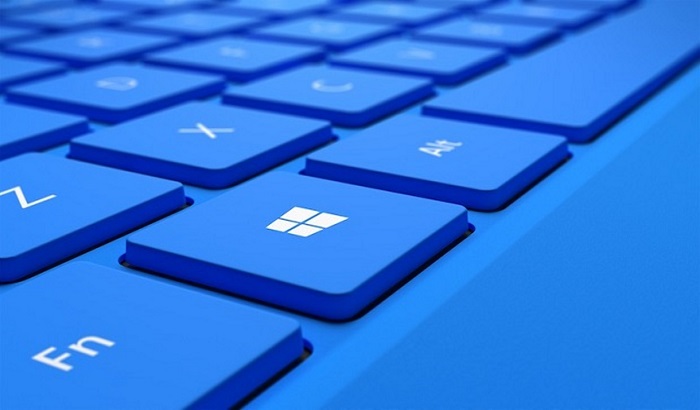
Резервне копіювання файлів
Цей варіант резервного копіювання файлів дозволить створювати копії як окремих, так і групових, які були на ноутбуці. Сюди можна віднести важливі документи по роботі, повні колекції музики, відеоматеріалів, викачаних фільмів або серіалів, ну і, звичайно ж, особисті фотографії.
Я настійно рекомендую всім, хто володіє настільними комп’ютерами, ноутбуками або планшетами на Windows 10 придбати портативний жорсткий диск і скопіювати на нього незамінні файли. У наші дні жорсткі диски великої ємності й навіть USB-накопичувачі відносно дешеві і, безумовно, виправдовують вкладення для захисту ваших файлів.
Тим більше, що в нашому магазині Алло є величезний вибір зовнішніх жорстких дисків і USB-флешок від різних виробників. На них завжди знайдеться достатньо місця для резервного копіювання фотографій, відео, документів і багато чого іншого.
Також у вас є можливість зберігати особисті файли в хмарних сервісах. Благо їх зараз досить багато. Про них ви точно чули, а деякі навіть користувалися ними. Серед найвідоміших хмарних сервісів можна назвати Google Диск, Onedrive, Dropbox, iCloud та інші. Детальніше розберемося пізніше.
Резервне копіювання системи
Другий тип резервного копіювання призначений для створення бекапа всієї системи, тому його ще називають «образом системи». Він трохи складніший за перший, оскільки доведеться створювати не тільки резервну копії всієї ОС Windows, яка працює на вашому комп’ютері, але також всіх ваших файлів, встановлених програм і налаштувань системи.
Для чого ми створюємо резервну копію системи? Логічно буде відповісти, що для того, щоб потім з її допомогою виправити неполадки в роботі комп’ютера, особливо якщо він неадекватно поводиться, гальмує, зависає або зовсім перестає працювати. Від такої ситуації не застрахований ніхто й ніколи, навіть найдосвідченіші користувачі.
Слід пам’ятати, що створення резервної копії системи може займати сотні гігабайт, а іноді навіть кілька терабайт. Хоча існують сторонні програми для резервного копіювання, які здатні виконувати те, що називається «інкрементним» резервним копіюванням. Зараз спробуємо доступніше це пояснити. Цей спосіб резервного копіювання включає в себе тільки дані, які змінилися з моменту останнього резервного копіювання, що заощаджує час і місце для зберігання. Простіше кажучи, система тільки додає останні файли, програми та налаштування, які ви додали у свій комп’ютер.
Як зробити резервну копію Windows 10
У Windows 10, як і у всіх попередніх версіях Windows, є вбудовані утиліти, за допомогою яких можна створити не тільки бекапи окремих файлів або програм, а й повні резервні копії самої системи.
Нам варто почати з самих функцій резервного копіювання файлів, за допомогою яких можна створювати копії ваших важливих особистих файлів.
Історія файлів
У Windows 10 є відмінна функція, яка називається Історія файлів. З її допомогою можна регулярно робити заплановані копії особистих даних на вашому комп’ютері, а потім зберігати їх на зовнішньому жорсткому диску.
Звичайно ж, можна зберегти ці копії файлів і на внутрішньому жорсткому диску, якщо достатньо місця. Але це досить ризиковано, адже потрібно враховувати, що, якщо щось піде не так з вашим пристроєм або жорстким диском, то ця проблема торкнеться й створеної резервної копії. Однак, якщо у вас два або більше жорстких дисків, диски (фізичні диски, а не один диск, розділений на кілька «розділів»), тоді ви можете створити резервну копію на одному з них, і вам не знадобиться зовнішній диск.
Але бажано перестрахуватися й мати під рукою хоча б одну зовнішню резервну копію для ваших важливих файлів. Її слід зберігати на окремому зовнішньому жорсткому диску.
Є ще один невеликий нюанс. Справа в тому, що система створить бекап файлів тільки один раз, тобто він взагалі не копіюється зайвий раз. Я б порекомендував комбінувати резервні копії на зовнішньому жорсткому диску з хмарним сховищем, тоді вам не доведеться зайвий раз купувати кілька пристроїв.
Ну що ж, давайте перейдемо до практичної частини і спробуємо створити резервну копію файлів. Для цього вибираємо Пуск – Параметри.
Перед нами з’являється меню налаштувань, де вибираємо розділ Оновлення та безпека.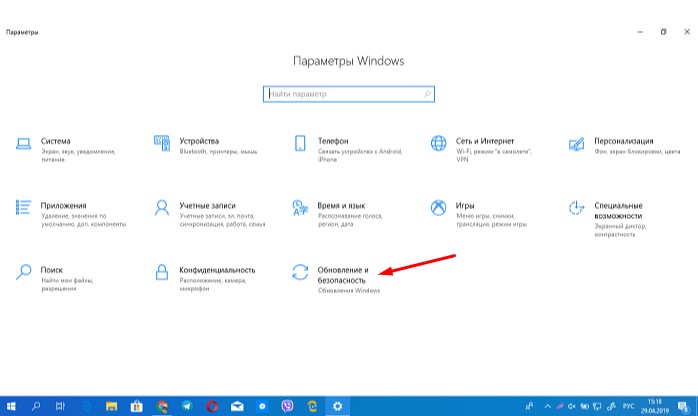
Відкривши його, знаходимо зліва підрозділ Служба архівації, в якому й будемо створювати резервну копію файлів.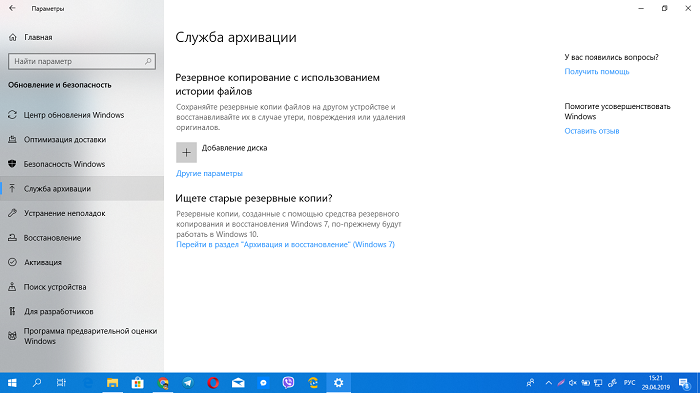
Справа відкриється Резервне копіювання з використанням історії файлів, де побачимо опцію «Додавання диска». Трохи нижче є значок плюс (+), на який і слід натиснути. Тут же ви побачите список будь-яких зовнішніх жорстких дисків, які підключені до вашого пристрою й доступні для бекапу. Якщо є кілька підключених дисків, то необхідно вибрати й натиснути на той, який зараз хочете використовувати для створення резервної копії.
Повернувшись до підрозділу «Служба архівації», точно помітите деякі зміни. Справа в тому, що тепер зник параметр «Додавання диска», а на його місці з’явилася опція «Автоматичне резервне копіювання моїх файлів», яка буде постійно ввімкнена за замовчуванням.
Ви можете її відключати або вмикати в разі потреби. Звичайно ж, краще залишити її увімкненою, бо в такому випадку система буде автоматично й через рівні проміжки часу створювати майбутні резервні копії файлів.
До того ж можна вказати, як часто система повинна створювати резервні копії історії файлів, а також вибрати, які файли та папки будуть у них додаватися.
Для цього клацніть посилання «Інші параметри», система відкриє додаткову сторінку з декількома корисними функціями. Давайте коротко спробуємо в них розібратися.
Варто відзначити, що за замовчуванням система буде створювати резервну копію ваших файлів один раз на годину. Але у вас є можливість, при необхідності, створити бекап у будь-який час. Для цього слід натиснути на кнопку з позначкою «Створити резервну копію зараз». Одразу буде створена резервна копія ваших файлів і збережена на вибраному диску.
Ви можете самостійно визначити, як часто має виконуватися резервне копіювання. Є варіанти від кожних 10 хвилин до одного разу на день. Я б порекомендував вам робити бекапи щогодини.
Звичайно ж, створені вами бекапи файлів будуть займати певне місце на зовнішньому жорсткому диску, і їх буде з кожним днем все більше. Тому потрібно вибрати, який часовий проміжок ці файли повинні зберігатися на диску. Прийнятним був би варіант зберігати їх вічно, але пам’ятайте про місце на диску, та й деякі файли можуть втратити актуальність. Ви можете самі вирішити, скільки зберігати файл: місяць, а може два роки?
Щоб запобігти швидкому заповнення вашого зовнішнього жорсткого диска, варто дозволити Windows 10 автоматично видаляти старі резервні копії. Це заощадить вам час і нерви.
Система автоматично буде копіювати ваші папки, але тільки ті, які прив’язані до певного облікового запису вашого комп’ютера. Тобто, якщо у вас є ще один обліковий запис, то з нього папки скопіюйте та їх бекапити система не буде.
Ви в будь-який момент можете побачити, які папки використовує для резервного копіювання Windows 10. Для цього перейдіть у папку «Користувачі» на головному диску C. Там знайдіть папку, в якій зазначене ім’я вашоог особистого облікового запису, наприклад, C:/Користувачі/Ваше ім’я.
Якщо вам необхідно, щоб створювалося резервне копіювання й інших папок, то натисніть «Додати папку». Відкриється вікно браузера файлів, в якому можна вибрати потрібні папки.
Якщо ж захочете виключити будь-яку папку з резервної копії, наприклад, папку зі старими іграми або фільмами, то знайдіть її та натисніть опцію Виключено. Тепер система більше не буде створювати її копію, що розвантажить трохи жорсткий диск.
Відновлення ваших резервних копій файлів
Це необхідно для того, щоб у будь-який момент знайти потрібний файл з резервного диска, навіть якщо раніше його видалили. Зробити це досить просто: вибираєте Пуск і вводите на панелі пошуку Історія файлів.
 Ви побачите невеликий список, де необхідно вибрати опцію «Відновлення файлів за допомогою історії файлів». Утім, іноді легше прописати на панелі пошуку саме цю фразу. Натиснувши на неї, перед вами відкриється вікно, де будуть відображатися всі папки, для яких виконувалося резервне копіювання на зовнішній жорсткий диск.
Ви побачите невеликий список, де необхідно вибрати опцію «Відновлення файлів за допомогою історії файлів». Утім, іноді легше прописати на панелі пошуку саме цю фразу. Натиснувши на неї, перед вами відкриється вікно, де будуть відображатися всі папки, для яких виконувалося резервне копіювання на зовнішній жорсткий диск.
Тут зберігаються файли за останні тижні, а те й місяці. Це стане в нагоді, якщо ви шукаєте файл, який випадково видалили місяць тому, а зараз він вам потрібен.
Також є можливість відновлювати й порівнювати різні версії файлу. Це дозволяє знаходити старі уривки ваших документів, які ви редагували протягом певного періоду часу, але потім випадково видалили.
Не буду заперечувати, що крім вбудованої функції Windows 10 існує безліч сторонніх програм. Вони бувають різними: безкоштовними, умовно безкоштовними й для комерційного використання. І деякі з них досить гарні, але для звичайного повсякденного використання вбудованої історії файлів у Windows 10 цілком достатньо. Хоча, вирішувати тільки вам.
До того ж виробники жорстких дисків також намагаються оснастити свої пристрої власним програмним забезпеченням для резервного копіювання. В основному воно безкоштовне, оскільки вже входить у вартість диска.
Послуги хмарного зберігання
Коли мова заходить про зберігання особистих даних за допомогою хмарних сервісів, то у більшості користувачів це викликає певний страх і недовіру. А даремно, адже це ще один досить зручний і сучасний спосіб збереження своїх особистих даних, які будуть зберігатися на віддалених, захищених серверах.
Зараз є досить велика кількість хмарних сервісів – безкоштовно або за невелику щомісячну плату, якщо вам необхідна більша кількість місця в онлайн-сховищі. Це зручно й практично – зберігати свої файли на віддалених серверах і мати доступ до них у будь-який момент. Такий спосіб зберігання цілком можна назвати своєрідним запасним варіантом, який може стати в нагоді в житті, адже від форс-мажорних обставин ніхто не застрахований.
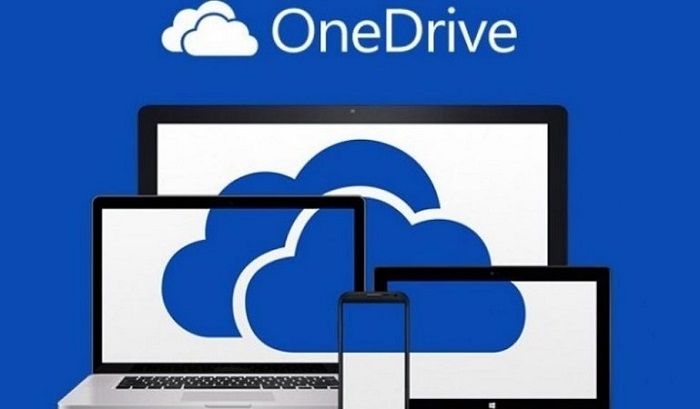
У Microsoft є власний хмарний сервіс Microsoft OneDrive, який вже вбудований прямісінько у Windows 10, тому його можна вважати одним з найбприйнятніших варіантів у цьому випадку.
Але існує й багато інших сервісів, які також надають користувачам місце на своїх серверах. Серед них варто відзначити Google Drive, Dropbox і багато інших. Є навіть версія iCloud від Apple для Windows, яка підійде для тих, хто користується iPhone.
Хмарні сервіси досить схожі один на одного. У них є безкоштовні версії, де користувачеві надається від 5 до 10 ГБ онлайн-сховища. Але за певну плату можна розширити до декількох терабайт. Я зараз не буду рекомендувати якийсь певний з них, ви самостійно зробите свій вибір.
Є один істотний нюанс, про який вам слід пам’ятати. Справа в тому, що хмарні сервіси зберігання даних насправді призначені для «синхронізації файлів», а не для простого резервного копіювання. Тобто вони роблять копії тільки тих файлів, які є у вас зараз на пристрої. Ми з вами синхронізуємо наші файли на смартфоні кожен день. Але варто видалити якийсь файл на одному пристрої, як він тут же буде вилучений на всіх інших. Такий принцип роботи такої синхронізації.
Тому вам бажано все ж важливі файли зберігати на зовнішньому жорсткому диску, а хмарне сховище використовувати для синхронізації між пристроями.
Використовувати онлайн-сховище досить просто. Як тільки ви завантажуєте його на свій ноутбук, одразу в Провіднику з’являється його спеціальна папка, куди сервіс пропонує поміщати ваші файли. До речі, OneDrive вже має вбудовану папку в Провіднику, тому можете скористатися його послугами відразу. Тепер будь-які файли, які помістете в ці папки, будуть автоматично завантажені у ваше хмарне онлайн-сховище. Також сервіс скопіює все, і вони стануть доступні на будь-якому іншому комп’ютері, смартфоні або планшеті. Але для цього необхідно, щоб використовувався однаковий обліковий запис. Інакше синхронізації не буде.
З особистого досвіду скажу, що часто роблю бекапи саме на OneDrive. Кожен раз, коли мені потрібен певний файл, легко маю до нього доступ на будь-якому пристрої.
Як зробити резервну копію системи у Windows 10
Сам процес створення резервних копій файлів є відносно простим, чого точно не скажеш про подібне, якщо мова йде про резервні копії самої системи. Тут вже необхідний дещо інший підхід, хоча й досить легкий, якщо знати, де що ввімкнути або натиснути.
Справа в тому, що сама операційна система Windows 10 досить складна структура. Її не можна назвати простим програмним забезпеченням, не плутайте з інсталяційним файлом. Систему неможливо просто так взяти й скопіювати на зовнішній жорсткий диск. Це складний механізм, який складається з безлічі різних компонентів і сотень взаємопов’язаних частин програмного забезпечення. Усі вони виконують свою певну задачу, часом настільки унікальну, що копій тут не може бути.
Іншими словами, якщо ви вважаєте, що створення резервної копії всієї операційної системи такий самий простий процес, як бекап папки з вашими фотографіями, то ви глибоко помиляєтеся. Тут потрібні певні навички й знання самої системи.
Але все ж у Windows 10 є вбудовані функції, які дозволяють створювати резервні копії системи. Хоча це кілька й умовно, але все ж. У Windows 10 найвідомішим варіантом такої копії є сам процес відновлення системи. Він існує досить давно, починаючи ще з Windows ME, але їм користувалася мала частина користувачів.
Використання точки відновлення
У Windows 10 є функція «Відновлення системи», що допоможе вам усунути деякі неполадки в роботі ОС, але не більше того. Це своєрідна швидка допомога для усунення проблем, але, на жаль, не панацея.
Чомусь функцію «Відновлення системи» заховали глибоко в налаштуваннях Windows. Вона розташована в Панелі керування і в деяких випадках її називають Захистом системи. Для її швидкого пошуку слід у полі пошуку ввести команду Створення точки відновлення.
Сама функція за замовчуванням відключена у Windows 10, тому вам слід вибрати зі списку основної диск С. Далі натискаємо на «Налаштувати», а потім потрібно обов’язково активувати опцію «Увімкнути захист системи» і підтвердити свою дію, натиснувши ОК.
а потім потрібно обов’язково активувати опцію «Увімкнути захист системи» і підтвердити свою дію, натиснувши ОК.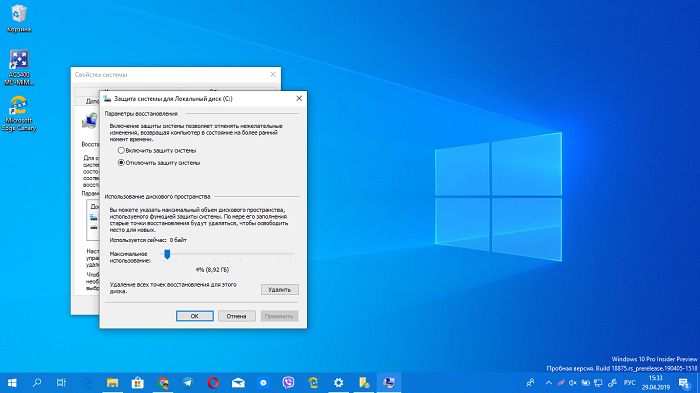
Після цього нас система поверне на попередню сторінку, де натискаємо кнопку «Створити», тим самим запускаючи процес створення першої точки відновлення.
Зазначу, що кожна створена вами точка відновлення буде відправною точкою того, як ви налаштували Windows на вашому ПК у певну дату й час.
 Система створить не тільки точку відновлення для самої Windows, але й для всіх встановлених програм і застосунків, у тому числі Microsoft Office, ваших браузерів, але найголовніше – збереже програмне забезпечення драйвера для таких пристроїв, як принтер або графічна карта. Що важливо для коректної роботи системи.
Система створить не тільки точку відновлення для самої Windows, але й для всіх встановлених програм і застосунків, у тому числі Microsoft Office, ваших браузерів, але найголовніше – збереже програмне забезпечення драйвера для таких пристроїв, як принтер або графічна карта. Що важливо для коректної роботи системи.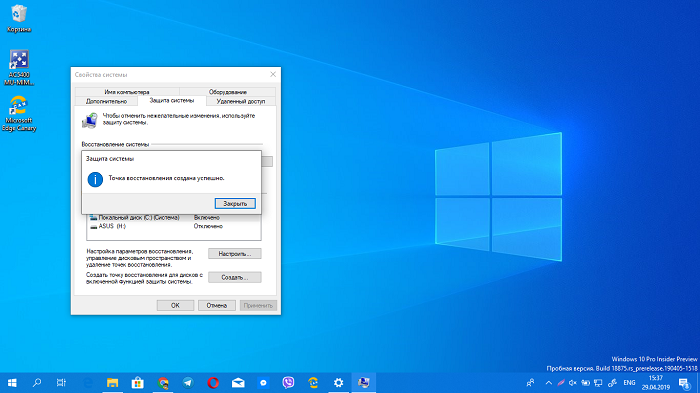
Тепер Windows автоматично створюватиме нову точку відновлення кожен раз, коли будуть вноситься якісь зміни в її роботу. Неважливо що це – встановлення нової програми, оновлення драйвера або глобальне оновлення системи. Точка відновлення кожен раз нова, що й добре і погано одночасно. Іноді бувають випадки, що некоректно завантажений драйвер викликає проблеми в роботі пристрою, але він вже скопійований до точки відновлення. Рішенням такої проблеми може послужити можливість самому користувачеві в будь-який момент створити нову точку відновлення. Для цього просто натискаємо Створити й через деякий час отримуємо нову точку відновлення Windows.
Якщо в якийсь момент ви виявите, що комп’ютер поводиться неадекватно або якась програма працює неправильно, то у вас є можливість вибрати будь-яку з точок відновлення, збережених на вашому пристрої. Система поверне його до того стану, в якому він знаходився цієї конкретної дати.
Але обов’язково пам’ятайте, що створення точки відновлення жодним чином не стосується ваших особистих даних. Іншими словами, цей спосіб резервного копіювання системи не можна використовувати для бекапу файлів. Він відновить тільки саму Windows 10, встановлені в ній програми й програмні файли.
Відкат комп’ютера до точки відновлення через Параметри
Тепер розповімо, як же скористатися точкою відновлення, щоб виконати відкат комп’ютера, іншими словами, повернути його у вихідне положення, усунувши деякі неполадки в роботі системи або застосунку.
Для цього пишемо в рядку пошуку Створення точки відновлення. Є ще інший спосіб відкрити це налаштування: Пуск, виберіть опцію Виконати, куди введіть SystemPropertiesProtection. Перед вами відкриється вікно “Властивості системи”, натискаєте Захист системи. Трохи нижче побачите кнопку Відновити, яку й необхідно натиснути.
Трохи нижче побачите кнопку Відновити, яку й необхідно натиснути.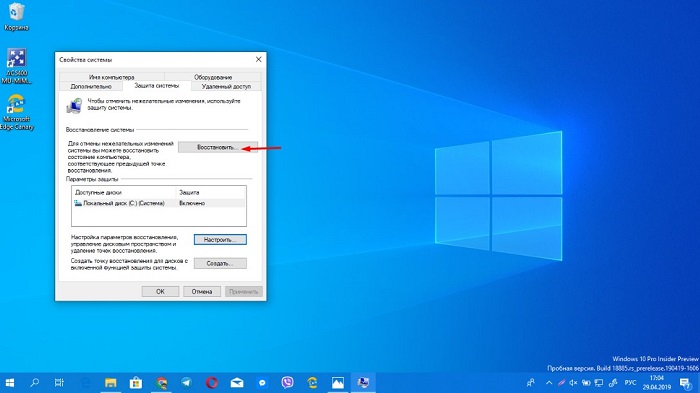
Перед вами відкриється сама програма відновлення, де в меню вибору готових контрольних точок відновлення необхідно вибрати потрібну вам зі списку й натиснути Далі. Залишилося тільки підтвердити правильність вибору, натиснувши Готово, і дочекатися закінчення процесу. Система повернула пристрій у той стан, який був під час створення точки відновлення.
Також існує трохи розширеніший спосіб відновлення. Його у Windows 10 розмістили в розділ Оновлення та безпека, де виділили цілий розділ, який так і називається Відновлення. Знайти розділ досить просто, якщо пройти шлях Пуск-Параметри-Оновлення та безпека-Відновлення. В цьому розділі вибираєте пункт Особливі варіанти завантаження й натискаєте Перезавантажити зараз.
В цьому розділі вибираєте пункт Особливі варіанти завантаження й натискаєте Перезавантажити зараз.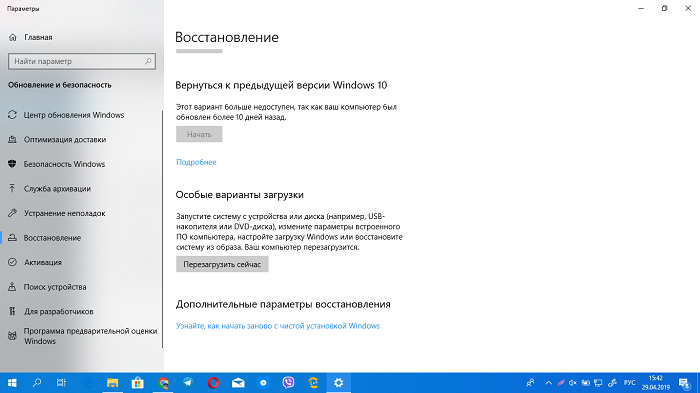
Перед вами відкриється синій екран (не бійтеся, це не той самий страшний синій екран смерті), де вам необхідно натиснути на перший пункт Відновлення системи.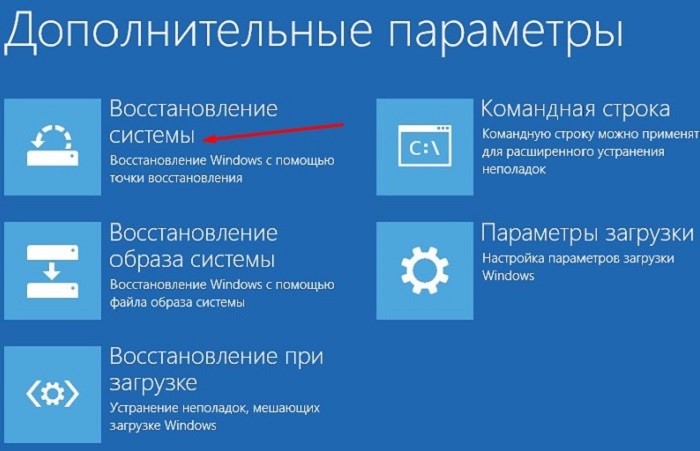 Одразу запуститься Майстер відновлення і поверне ваш пристрій у вихідне положення, виправивши неполадки в системі або застосунку.
Одразу запуститься Майстер відновлення і поверне ваш пристрій у вихідне положення, виправивши неполадки в системі або застосунку.
Створення образу системи
Але основним варіантом резервного копіювання самої Windows 10 все ж є Створення образу системи (System Image). Для більшості користувачів саме використання створеного образу системи може бути трохи заплутаним і лякаючим. Та й захований цей варіант відновлення глибоко в надрах системи. Але для цього я й пишу статті, щоб вам допомогти.
Знову скористаємося рядком Панелі пошуку біля Пуску, пропишемо там Панель керування.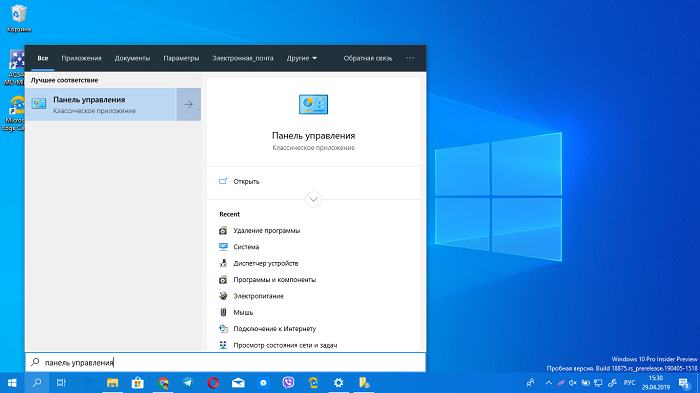 Для тих, хто з якоїсь причини вирішив прибрати Панель пошуку, доведеться натискати Win + R і вводити control. У будь-якому випадку відкриється Панель керування, де необхідно знайти категорію Система і безпека – Архівація та відновлення (Windows 7).
Для тих, хто з якоїсь причини вирішив прибрати Панель пошуку, доведеться натискати Win + R і вводити control. У будь-якому випадку відкриється Панель керування, де необхідно знайти категорію Система і безпека – Архівація та відновлення (Windows 7).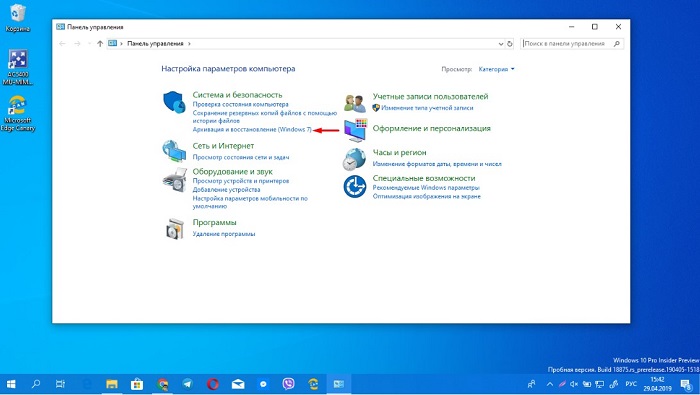
Посилання на Windows 7 є, оскільки деякі параметри образу системи перенесені з неї, а Windows 10 усе ще дозволяє вам використовувати старі резервні копії з Windows 7 (що корисно для багатьох людей, які взагалі ігнорували Windows 8 і перескочили прямцсцнько з Windows 7 на Windows 10 в останні місяці).
Перед вами відкриється Створення резервної копії та відновлення. З лівого боку натискаємо на посилання Створення образу системи.
Є одне важливе зауваження: уся ця процедура виконується від імені Адміністратора, про що вас попередить відповідний значок.
Відкриваємо розділ Створення образу системи. Тут нам належить вибрати диск, на якому буде зберігатися створений нами образ системи.
 Зазначу, що образ системи можна зберігати на внутрішньому жорсткому диску, якщо їх у вас два роздільних, зовнішньому жорсткому диску, DVD-дисках (є ще й такі домашні комп’ютери) або в мережевій папці.
Зазначу, що образ системи можна зберігати на внутрішньому жорсткому диску, якщо їх у вас два роздільних, зовнішньому жорсткому диску, DVD-дисках (є ще й такі домашні комп’ютери) або в мережевій папці.
Ми з вами обираємо опцію На жорсткому диску й знаходимо у випадаючому списку свій зовнішній жорсткий диск. Найцікавіше, що створити образ системи ви зможете навіть на USB-флешці, але повинні врахувати, що пам’яті на ній повинно бути достатньо, інакше процес буде перерваний або не закінчений. З особистого досвіду зазначу, що має бути не менше 32 ГБ пам’яті.
Тепер слід вибрати ті розділи, які ви хочете бекапити, тобто створити резервні копії. Тут будь-яких універсальних рекомендацій я не можу дати, оскільки все індивідуально. Зауважте, що у вас є можливість створити резервну копію самого системного диска й додаткових допоміжних розділів відновлення. Але найцікавіше, що бекапити можна й будь-який інший розділ, доступний на вашому комп’ютері, зробивши свій вибір, ставлячи пташки навпроти розділів, натискаєте Далі.
Windows попросить вас підтвердити саму архівацію, попутно розповість, де буде розташована повна резервна копія Windows 10 і розмір самого бекапу. Вам залишиться тільки уважно все розглянути й прочитати і, якщо згодні з доводами системи, натиснути на опцію Архивировать. Одразу запуститься процес створення образу системи.
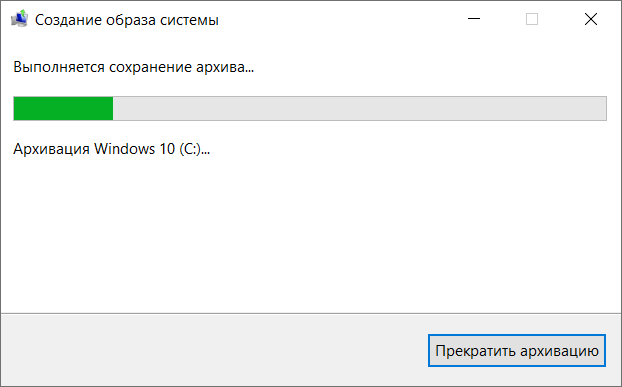 Тепер запасаємося терпінням і чекаємо. Справа в тому, що весь процес зі створення образу системи може зайняти від півгодини до декількох годин. Усе буде залежати від швидкості вашого процесора, швидкості роботи жорсткого диска й обсягу самої резервної копії Windows 10. Ви можете спостерігати, яку частину диска система копіює, а зелена смуга розповість про рівень створення резервної копії.
Тепер запасаємося терпінням і чекаємо. Справа в тому, що весь процес зі створення образу системи може зайняти від півгодини до декількох годин. Усе буде залежати від швидкості вашого процесора, швидкості роботи жорсткого диска й обсягу самої резервної копії Windows 10. Ви можете спостерігати, яку частину диска система копіює, а зелена смуга розповість про рівень створення резервної копії.
 Коли закінчитися створення образу системи, Windows запропонує вам записати диск відновлення системи. Для чого він потрібен? Насамперед для того, щоб бути рятівним колом у разі, якщо ваш комп’ютер з якоїсь причини раптом взагалі не вмикається. Якщо ви вирішите зберегти диск відновлення, тоді натисніть Далі, дотримуйтеся порад на екрані й чекайте. Windows запише вам його через пару хвилин. Їм можна скористатися, якщо раптом необхідно буде відновити ноутбук, а під рукою не буде іншого комп’ютера або завантажувальної USB-флешки. Хоча, ту саму процедуру можна легко виконати, використовуючи утиліту Media Creation Tool, але вирішувати тільки вам.
Коли закінчитися створення образу системи, Windows запропонує вам записати диск відновлення системи. Для чого він потрібен? Насамперед для того, щоб бути рятівним колом у разі, якщо ваш комп’ютер з якоїсь причини раптом взагалі не вмикається. Якщо ви вирішите зберегти диск відновлення, тоді натисніть Далі, дотримуйтеся порад на екрані й чекайте. Windows запише вам його через пару хвилин. Їм можна скористатися, якщо раптом необхідно буде відновити ноутбук, а під рукою не буде іншого комп’ютера або завантажувальної USB-флешки. Хоча, ту саму процедуру можна легко виконати, використовуючи утиліту Media Creation Tool, але вирішувати тільки вам.
Видалення резервної копії Windows 10
Якщо з якоїсь причини ви вирішили видалити резервну копію Windows 10, то можете легко це зробити. Процедура видалення практично така сама, як з будь-якою папкою у Windows 10. Відкриваєте основний диск С, саме там зберігся образ системи, знаходите папку Windows Image Backup.  Саме вона і є папкою резервного копіювання Windows 10, просто видаляєте її. Але пам’ятайте, що ви повинні володіти правами адміністратора, інакше система не дозволить вам виконати цю процедуру.
Саме вона і є папкою резервного копіювання Windows 10, просто видаляєте її. Але пам’ятайте, що ви повинні володіти правами адміністратора, інакше система не дозволить вам виконати цю процедуру.
Відновлення Windows 10 з резервної копії
Тепер найцікавіше, власне кажучи, заради чого й писалася ця стаття. Як же відновити Windows 10 з резервної копії? Нічого складного й страшного в цьому процесі немає. Microsoft вдалося максимально полегшити цю процедуру. Раніше навіть досвідчені користувачі часто боялися цього всього й просто ставили “чисту” Windows, втрачаючи надаштування системи, витрачаючи час на встановлення програм, драйверів та іншого. Тепер же можна з полегшенням зітхнути. Нарешті, у Windows 10 цей процес максимально впорядкований і доступний усім.
Для запуску самого процесу вам необхідно пройти шлях Пуск-Параметри-Оновлення та безпека.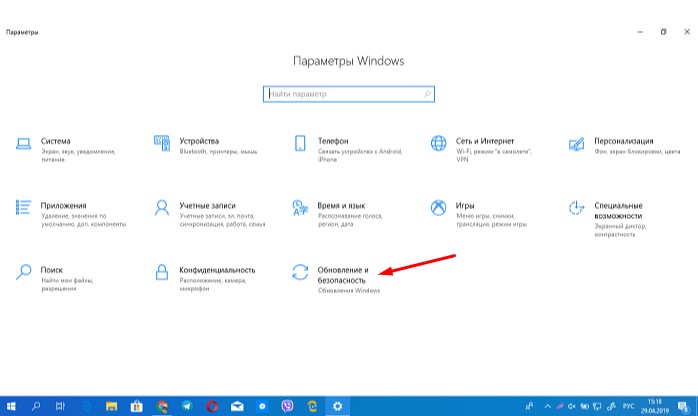 В цьому розділі налаштувань знаходите параметр Відновлення.
В цьому розділі налаштувань знаходите параметр Відновлення.
 Але ви повинні вибрати пункт Особливі варіанти завантаження, а потім натиснути Перезавантажити зараз. Миттєво ваш пристрій почне перезавантажуватися й відкриє перед вами середу відновлення. Те саме можна зробити, якщо натиснути кнопки Перезавантаження в меню Пуск із затиснутою кнопкою Shift.
Але ви повинні вибрати пункт Особливі варіанти завантаження, а потім натиснути Перезавантажити зараз. Миттєво ваш пристрій почне перезавантажуватися й відкриє перед вами середу відновлення. Те саме можна зробити, якщо натиснути кнопки Перезавантаження в меню Пуск із затиснутою кнопкою Shift.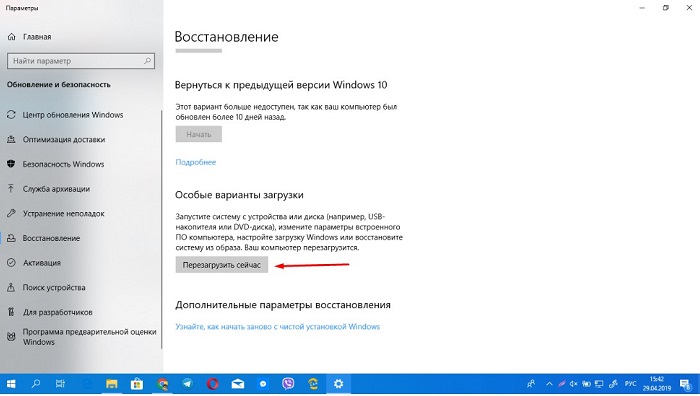
Якщо ж у вас проблеми з увімкненням самої системи, то після трьох невдалих спроб її запустити, середа відновлення запуститься автоматично. Такий самий трюк можна зробити й із завантажувальної флешки. Просто там, після вибору мови, слід натиснути на опцію відновлення системи. Так чи інакше ми запустили середу відновлення.
 На синьому екрані меню, насамперед необхідно запустити Пошук і усунення несправностей, тим самим давши можливість системі знайти проблему і, можливо, вирішити її у майбутньому. Після цього натискає опцію Розширені можливості пошуку.
На синьому екрані меню, насамперед необхідно запустити Пошук і усунення несправностей, тим самим давши можливість системі знайти проблему і, можливо, вирішити її у майбутньому. Після цього натискає опцію Розширені можливості пошуку.

Після закінчення виправлення помилок, слід запустити опцію Відновлення образу системи. Ми побачимо нове вікно Відновлення комп’ютера з образу, на якому можна залишити виділеним пункт Використовувати останній доступний образ системи. Обов’язково перевірте, чи співпадає: папка з резервною копією, дата створення копії, а також ім’я комп’ютера. Бувають випадки, коли у користувачів кілька резервних копій Windows 10. У такому випадку слід натиснути Виберіть образ системи і вручну вибираєте потрібну резервну копію Windows.
Потім Windows запропонує вам відформатувати диски. А ось тут потрібно бути уважними. Справа в тому, що, якщо ви робили образ тільки диска C і відтоді не змінювали структури розділів, турбуватися про збереження даних на D та інших дисках не слід. Якщо ж якісь зміни вносилися, то потрібно вибрати ті розділи дисків, які хочете відформатувати.
Залишилося тільки підтвердити свою дію, тим самим дозволивши системі запустити процес відновлення з образу системи.
Запасіться терпінням і Windows 10 через деякий час буде відновлена зі створеного вами образу. Тобто будуть виправлені деякі помилки й неполадки, що призвели до збою в роботі системи, а комп’ютер повернеться до того стану, який був за час створення образу системи.
Існує також спосіб створення й відновлення системи за допомогою DISM.exe. Він вимагає навичок роботи з Командним рядком. Якщо користувачам буде цікавий цей процес, то розповім про нього додатково. А так, вважаю, що для звичайних користувачів DISM.exe трохи важкуватий і незрозумілий.
Стороннє програмне забезпечення для резервного копіювання
Ми розповіли про резервне копіювання Windows 10 і файлів за допомогою вбудованих засобів Windows 10. Але є й кілька простих безкоштовних рішень для створення резервної копії Windows 10.
Якщо ви трохи заглибитися у Windows, то побачите, що можете створювати різні типи системних образів, які можуть зберігати або файли, або саму Windows. Але, звичайно, це тільки ускладнює завдання, а характер резервних копій образу системи «все або нічого» означає, що це не найкращий спосіб спробувати відновити певні файли або дані в надзвичайній ситуації.
Через ці обмеження багато людей вважають за краще використовувати сторонні застосунки для повного резервного копіювання системи на своєму ПК. Ці програми працюють добре, хоча можуть трохи лякати менш досвідчених користувачів. У їхніх назвах часто використовують слово «безкоштовна», але вони розроблені, щоб спокусити вас перейти на повну платну версію. Доступні десятки безкоштовних програм резервного копіювання, включаючи старі обрані, як-от Macrium Reflect Free. Це порівняно проста й умовно безкоштовна програма для резервного копіювання, яка здатна створювати образи жорстких дисків і вирішувати подібні завдання. Вона підтримує повне резервне копіювання системи, інкрементне та диференціальне резервне копіювання, а також резервне копіювання в популярні хмарні сервіси.
Якщо ви збираєтеся платити за комерційне програмне забезпечення для резервного копіювання, тоді варто спробувати перевірений Acronis TrueImage 2019.
Також є AOMEI Backupper, яка має привабливий графічний інтерфейс, з якою досить легко впоратися новачкам. Є безкоштовна версія програми, яка надає базові функції як для резервного копіювання файлів, так і для резервного копіювання системи, а також просунутіша платна версія. У будь-якому випадку, вибір тільки за вами.
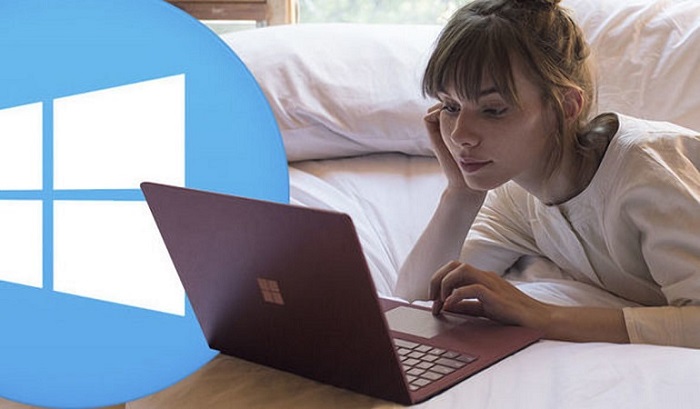 Створюючи резервну копію окремих файлів або всієї Windows 10, насамперед, ви отримуєте можливість швидко повернути систему до заздалегідь збереженого стану при виникненні форс-мажорних обставин. Але найголовніше, ви збережете свої нерви та здоров’я, а їх ні за які гроші не купиш.
Створюючи резервну копію окремих файлів або всієї Windows 10, насамперед, ви отримуєте можливість швидко повернути систему до заздалегідь збереженого стану при виникненні форс-мажорних обставин. Але найголовніше, ви збережете свої нерви та здоров’я, а їх ні за які гроші не купиш.

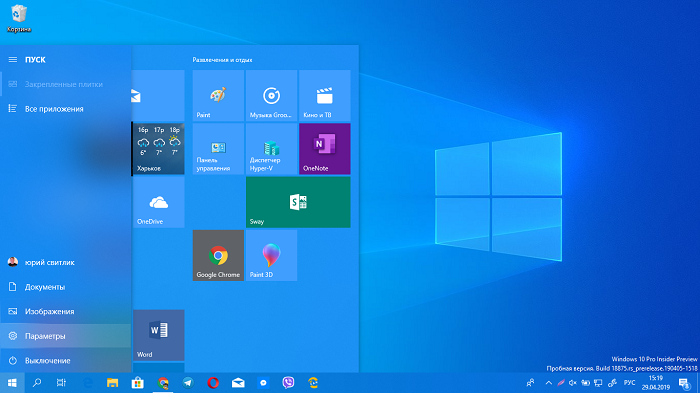
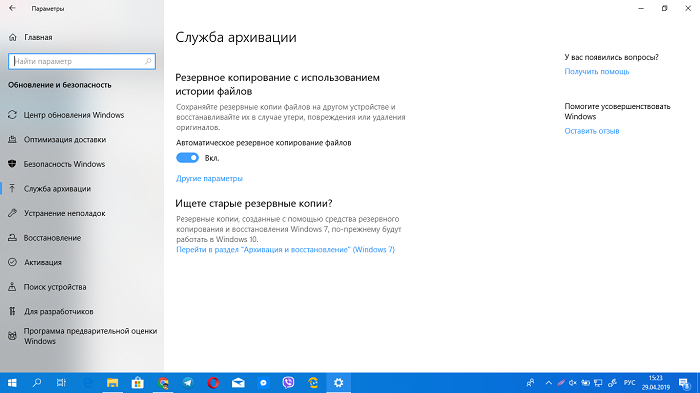

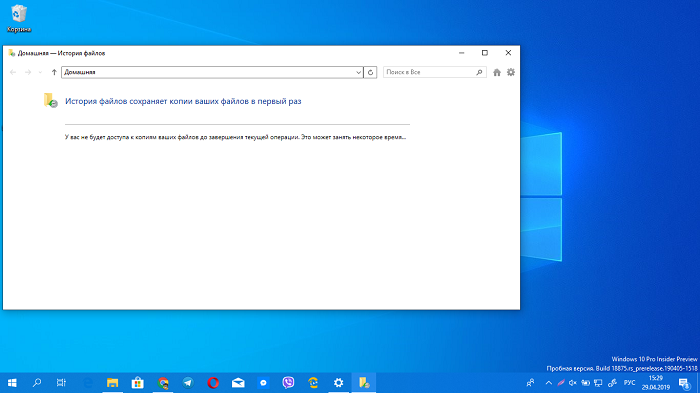
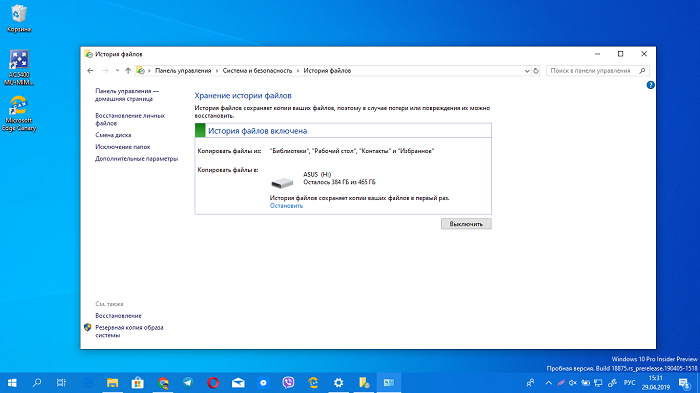

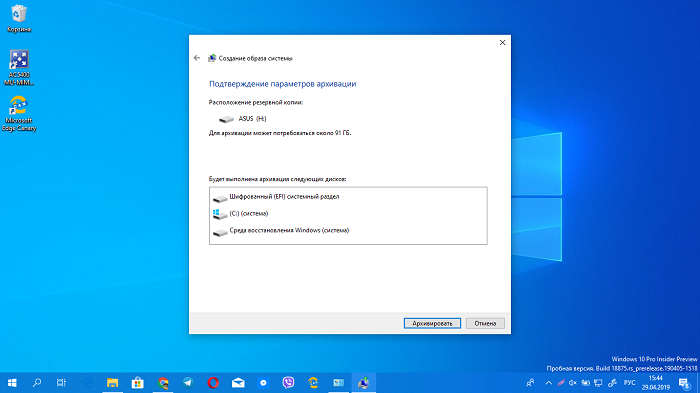


Що конкретно хотів сказати автор цього речення? – @Тобто, якщо у вас є ще один обліковий запис, то з нього папки скопіюйте та їх бекапити система не буде.@